Uma das dificuldades mais comuns dos usuários do Excel é efetuar uma busca. Temos algumas funções, como =Localizar, que não nos serve, pois busca a posição de caracteres na célula; ou então o botão classificar e filtrar, ou ainda o atalho Ctrl + L. No entanto, nenhuma consegue dar conta do recado, ou então, filtrar com mais de um critério. Mas o que fazer então?
Usaremos o filtro avançado. Confira:
Usaremos a seguinte planilha de dados para fazer esta aula:
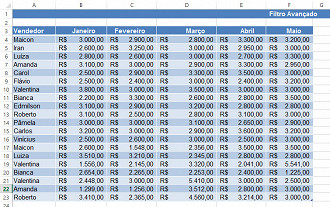
1 - Agora começaremos a configurar o filtro avançado. Começando: Primeiro copie o cabeçalho da base de dados e cole em 2 locais diferentes. O primeiro local será onde vamos fazer a busca e o segundo local será a busca resultante:
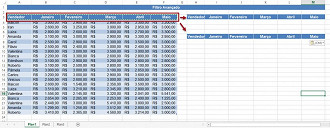
2 - Agora vá na guia "Dados" e em "Filtro Avançado"
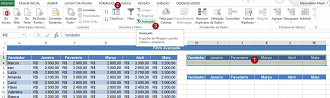
3 - Na caixinha que abrir vamos selecionar o seguinte:
Intervalo de lista: Selecione o conjunto de dados onde será feita a busca, inclusive o cabeçalho;
Intervalo de Critérios: Aqui vamos selecionar o cabeçalho da primeira "colada", ou seja, aquela que, no passo 1, falei que corresponderia à busca e, mais uma linha abaixo dela;
Copiar para: Para que esta caixa de seleção fique disponível selecione, bem em cima "Copiar para outro local", e então, selecione a segunda "colada" do passo 1, e aqui, somente o cabeçalho, sem a linha seguinte;
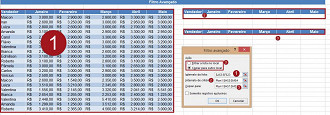
Viu que na busca apareceu todos os resultados? Isso porque deixamos os critérios de busca em branco. Agora vamos inserir um nome como critério de busca e fazer o mesmo processo. As opções da caixinha já estarão preenchidas, então é só dar "ok". Bem fácil. Veja o resultado:
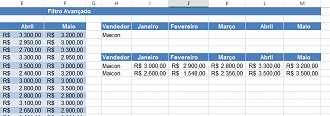
Quer mais de um critério? Então use-o =) O filtro avançado suporta até 6 deles. Caracteres matemáticos também funcionam, exemplo: Procuraremos por valores maiores que 2 mil e oitocentos reais no mês de janeiro do vendedor Maicon:
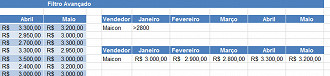
Legal, certo? Já imaginou criar uns botões, depois adicionar umas macros e automatizar o processo? Bom, foi isso mesmoq eu fiz. Coloquei uma macro e sempre que quiser fazer uma nova busca será preciso inserir um nome e depois apertar o atalho Ctrl + shift + b. Automaticamente os resultados aparecerão filtrados.
Abaixo o download pra você conferir como fica prático com esta macro:
Veja nosso tutorial e saiba como resolver qualquer tipo de problema que você enfrentar para baixar,abrir ou executar nossas planilhas.
Aproveitem esta dica pessoal, essa é uma das funções mais uteis do Excel e pode lhe poupar muita dor de cabeça.
Problemas com o download?
Veja nosso tutorial e saiba como resolver qualquer tipo de problema que você enfrentar para baixar, abrir ou executar nossas planilhas.


